ClickSocial Review: est-ce le meilleur plugin WordPress de planification des médias sociaux?
Publié: 2025-04-10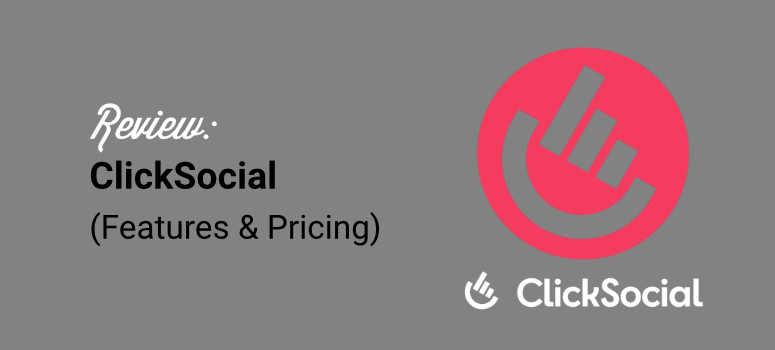
Dans le monde numérique d'aujourd'hui, les médias sociaux sont tout simplement non négociables pour les entreprises. Si vous êtes sérieux au sujet de la croissance de votre site WordPress, vous ne pouvez pas ignorer les médias sociaux. C'est un incontournable.
Bien sûr, tout le monde poursuit ce trafic Google, et le référencement est super important. Après tout, le trafic organique est l'un des meilleurs moyens d'obtenir des clients cohérents et de haute qualité.
Mais honnêtement, les médias sociaux sont tout aussi importants!
Pensez-y - c'est une autre avenue entière de se connecter avec de vraies personnes. De plus, c'est fantastique de construire une marque que les gens reconnaissent et font confiance. Et soyons réels, qui ne veut pas ça?
Mais voici ce que nous entendons toujours des utilisateurs de WordPress: la gestion des médias sociaux est un drain de temps.
En plus de cela, la planification des publications sur différentes plates-formes peut être super répétitive. Il est donc facile de voir pourquoi tant de gens ne sont pas trop concentrés sur le marketing des médias sociaux.
Ce n'est peut-être pas si mauvais s'il s'agissait simplement de gérer une ou deux plateformes de médias sociaux.
Mais ces jours-ci, vous devez être sur plusieurs plateformes pour vraiment vous faire remarquer, comme Facebook, X (anciennement Twitter), Instagram, vous l'appelez.
Maintenant, que se passe-t-il si vous pouviez gérer toutes les planification, la gestion et le marketing des médias sociaux à partir de votre tableau de bord WordPress? Imaginez le temps que vous économiseriez si vous pouviez simplement automatiser votre publication sur les réseaux sociaux.
N'oubliez pas que partager votre contenu sur les réseaux sociaux est l'une des meilleures façons de faire parler des gens et de s'engager avec votre site. En plus de cela, c'est un moyen fantastique de générer du trafic et de créer vraiment cette connexion avec votre public.
C'est pourquoi chez ISITWP, nous recherchons constamment les meilleurs outils sociaux WordPress pour aider les utilisateurs comme vous.
Nous sommes dans l'espace WordPress depuis des années, testant d'innombrables plugins pour nos sites Web et nos projets clients.
Donc, nous savons ce qui fonctionne et ce qui ne fonctionne pas.
Avant de recommander tout plugin, thème ou hébergement, nous le testons nous-mêmes. Nous ne comptons pas sur les critiques en ligne et un aperçu rapide de la page des fonctionnalités.
Et aujourd'hui, grâce à cette revue, nous voulons partager notre expérience avec l'un de nos plugins WordPress de planification des médias sociaux préférés: ClickSocial.
Ainsi, alors que nous plongeons dans cette revue clicsociale, nous partagerons comment cela peut faciliter votre charge de travail et améliorer votre présence en ligne sur les réseaux sociaux en fonction de notre expérience.
Pour vous aider à naviguer facilement sur cette revue, nous l'avons divisée en différentes sections. Vous pouvez passer rapidement à n'importe quelle section en sélectionnant les liens ci-dessous.
- Présentation: clicksocial
- Installation et configuration
- Personnalisation
- Facilité d'utilisation
- Caractéristiques
- Documentation et support
- Prix
- Avantages et inconvénients
- FAQ
- Verdict final
Présentation: clicksocial
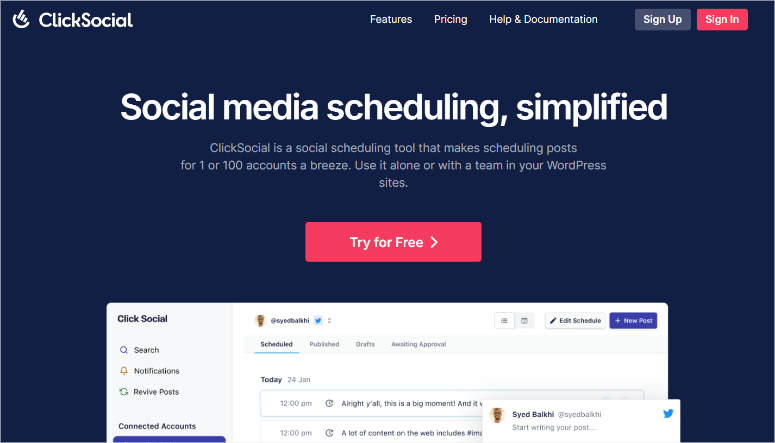
Vous savez, il est intéressant de savoir combien de grands plugins WordPress proviennent d'équipes qui ont déjà cloué autre chose dans le monde WordPress.
Prenez ClickSocial, par exemple. Il est en fait fait par les mêmes gens qui ont créé Smash Balloon.
Et si vous êtes avec WordPress depuis un certain temps, vous avez probablement entendu parler de Smash Balloon. Ils sont l'équipe derrière certains des meilleurs plugins de flux de médias sociaux.
Par exemple;
- Facebook Feed Pro
- Instagram Feed Pro
- Twitter Feed Pro
- Tiktok Feed Pro
- Et tant d'autres
Avec Smash Balloon, vous pouvez tirer des flux de différents comptes de médias sociaux et les afficher sur votre site.
En plus de cela, vous pouvez créer différents flux et les ajouter à différentes pages. Ou créez un mur social, où vous placez les flux de différentes plateformes de médias sociaux sur la même longueur d'onde.
De plus, Smash Balloon est super polyvalent. Vous pouvez personnaliser chaque flux pour s'adapter au thème de votre marque et de votre site Web d'entreprise.
Nous l'avons utilisé nous-mêmes sur différents projets, et cela a toujours été le meilleur choix pour intégrer les flux sociaux.
Consultez la revue Smash Balloon ici pour en savoir plus.
Mais voici le truc, même si Smash Balloon est génial pour les flux, l'équipe a réalisé que quelque chose manquait encore pour les utilisateurs de WordPress.
Il existe des tonnes d'outils de gestion des médias sociaux, non? Mais beaucoup d'entre eux sont juste… compliqués.
Ils ne sont pas vraiment conçus pour l'utilisateur de WordPress de tous les jours qui veut simplement partager leur contenu et développer sa présence sur les réseaux sociaux sans être dépassé.
Donc, dans le vrai style du ballon Smash, ils sont revenus à leur idée principale: restez simple. Et c'est ainsi que ClickSocial est né.
ClickSocial est conçu spécifiquement pour les utilisateurs de WordPress qui souhaitent un moyen facile de s'engager avec leur public de médias sociaux et de réintégrer plus de trafic vers leur site Web à partir des médias sociaux.
Il est livré avec des fonctionnalités pour faciliter cela. Par exemple, vous obtenez des fonctionnalités telles que des intégres de liens en un clic, qui sont super pratiques.
De plus, il vous permet de télécharger des fichiers multimédias WordPress directement sur les médias sociaux, rationalisant la création de contenu.
Et en voici une cool: le renouveau automatisé du contenu .
Cela vous aide à garder votre présence sur les réseaux sociaux active même lorsque vous êtes occupé.
La meilleure partie?
Tout cela est là dans votre tableau de bord WordPress. Plus de sauts entre différentes plates-formes - tout est au même endroit.
En fin de compte, ClickSocial essaie de combler cet écart entre les médias sociaux et les propriétaires d'entreprise. Ils veulent faire des médias sociaux non seulement une réflexion après coup, mais une partie réelle et fondamentale de votre stratégie marketing.
Leur principale force est de vous aider à maintenir votre contenu en vie et à circuler sur les réseaux sociaux.
Expliquons plus avec cette revue clicksociale.
Clicksocial Review: est-ce le bon outil de gestion des médias sociaux pour vous?
Ainsi, dans cette revue ClickSocial, nous expliquerons exactement comment cela peut vous aider avec la planification et la gestion des médias sociaux.
Nous allons passer par chaque section pour vous montrer tout ce que vous devez savoir sur ClickSocial et si c'est le bon outil pour vous.
Commençons par l'installation et la configuration.
Installation et configuration
Si vous souhaitez essayer ClickSocial, vous pouvez réellement commencer par leur version gratuite. Vous pouvez le trouver dans le référentiel de plugin WordPress, totalement gratuit à télécharger et à essayer.
Vous voyez, même la version gratuite de ClickSocial est très puissante.
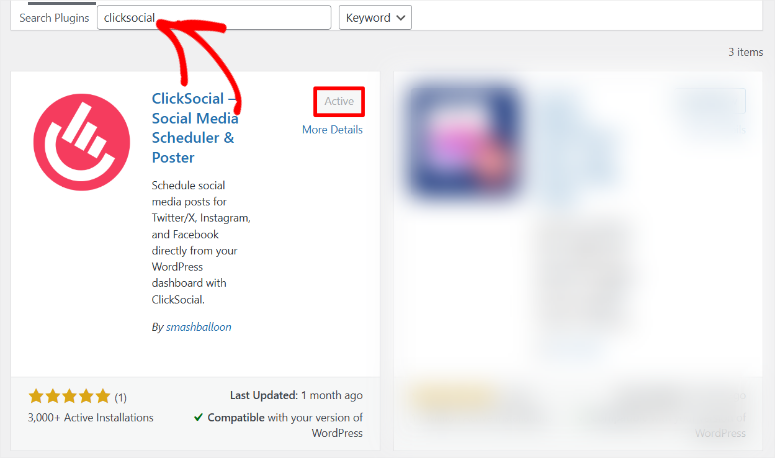
Il vous permet de connecter vos comptes de médias sociaux et d'avoir une idée de la planification des messages. Ajouté à cela, cela vous donne même une vue de calendrier, qui est très pratique pour avoir une vue sur les yeux de votre stratégie de médias sociaux.
Mais pour cette revue, nous voulions vraiment mettre les clics sociaux à l'épreuve et tester toutes les cloches et les sifflets.
Nous utilisons donc la version ClickSocial Pro.
Et ce qui est cool, c'est que vous pouvez également lancer les choses avec un essai gratuit de 14 jours de la version pro vous-même.
Pour commencer, rendez-vous sur le site officiel ClickSocial et sélectionnez un plan. Une fois que vous vous êtes inscrit à l'essai, la première chose que vous verrez est que vous êtes redirigé directement vers votre tableau de bord ClickSocial.
Et laissez-moi vous dire que le tableau de bord ClickSocial fait une excellente première impression. C'est vraiment beau et moderne. Tout est disposé d'une manière facile à trouver et à naviguer.
Vous savez comment certains tableaux de bord des plugins peuvent se sentir encombrés ou déroutants? Eh bien, ClickSocial n'est certainement pas comme ça. En fait, d'après notre expérience, celle-ci est étonnamment détaillée en ce qui concerne les tableaux de bord des plugins.
En plus de cela, vous remarquerez que beaucoup des options que vous obtenez dans le plugin WordPress sont en rédaction ici dans le tableau de bord.
Donc, si vous avez envie de gérer vos médias sociaux à partir de WordPress est écrasant, vous pouvez facilement passer au tableau de bord ClickSocial et gérer les choses à partir de là.
Mais passons au point principal: comment connecter ClickSocial à votre site Web WordPress.
Et la bonne nouvelle est qu'ils ont rendu ce processus incroyablement simple.
Juste sur la page d'accueil du tableau de bord ClickSocial, ils ont une procédure pas à pas qui vous guide sur la façon de connecter votre site Web. Pas besoin de parcourir les pages de documentation ou de regarder de longs tutoriels vidéo.
Tout est bien là, super clair.
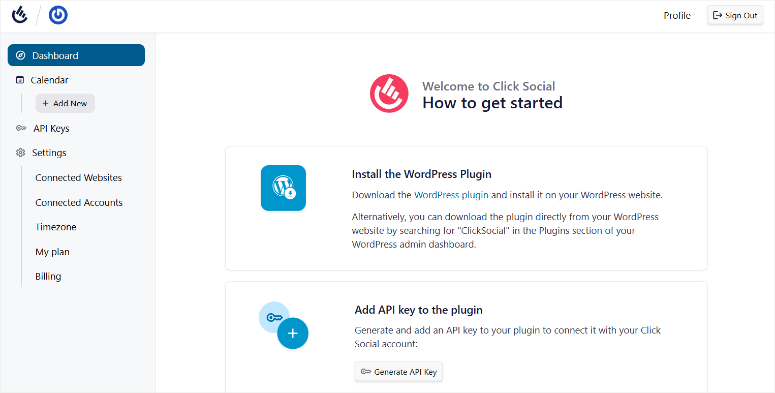
La première étape de la procédure pas à pas consiste à sélectionner le plugin WordPress sous l'onglet «Installer le plugin WordPress». Après cela, il est temps de se diriger vers votre tableau de bord WordPress pour installer réellement le plugin.
Pour ce faire, allez simplement aux plugins »Ajouter un nouveau plugin , comme vous le feriez normalement lors de l'installation de n'importe quel plugin.
Ensuite, vous téléchargez le fichier de plugin ClickSocial que vous avez téléchargé à partir de leur tableau de bord. Une fois qu'il est téléchargé, appuyez simplement sur «Installer» puis «activer» le plugin.
Si vous rencontrez des problèmes, consultez cet article sur la façon d'installer des plugins WordPress.
D'accord, donc après avoir activé ClickSocial, vous remarquerez une toute nouvelle option de menu dans votre barre latérale WordPress, étiquetée «ClickSocial». Sélectionnez-le pour aller directement à la page d'intégration .
Maintenant, sur cette page d'intégration, vous verrez une option pour créer un nouveau compte. C'est pratique si vous venez de télécharger la version gratuite du référentiel WordPress et que vous ne vous êtes pas encore inscrit.
Mais comme nous avons déjà notre compte Pro et que nous sommes tous inscrits, nous sélectionnerons «J'ai déjà un compte».
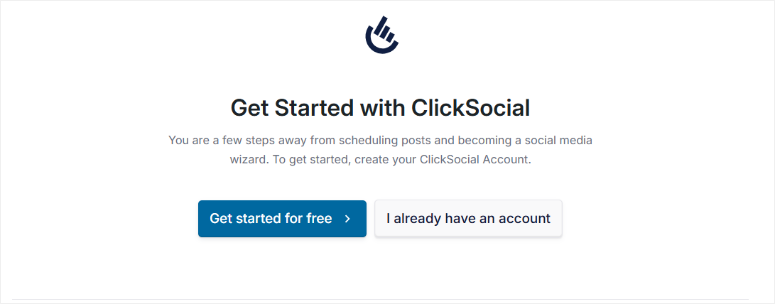
Maintenant, pour la prochaine étape, vous devez revenir sur votre tableau de bord ClickSocial Compte. Ici, recherchez la section «Ajouter une touche API au plugin». Vous verrez un bouton là-dedans qui dit «Générez la clé API».
Sélectionnez cela pour créer une nouvelle clé. Sur l'écran suivant, appuyez sur le bouton "+ Ajouter un nouveau" en haut. Après cela, une fenêtre contextuelle vous demande de nommer votre clé API.
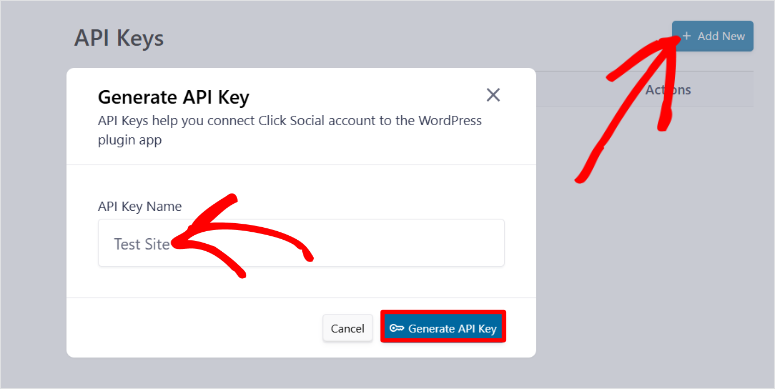
Si vous prévoyez d'utiliser ClickSocial sur plusieurs sites Web, c'est une bonne idée de nommer quelque chose que vous reconnaîtrez et associez facilement à chaque site.
Une fois que vous l'avez nommé, ClickSocial générera votre clé API. Copiez cette clé. Ensuite, retournez à votre tableau de bord WordPress et cette page d'intégration clicsociale sur laquelle nous étions juste.
Vous verrez une barre de texte ici - collez la touche API, puis sélectionnez «Connectez-vous».
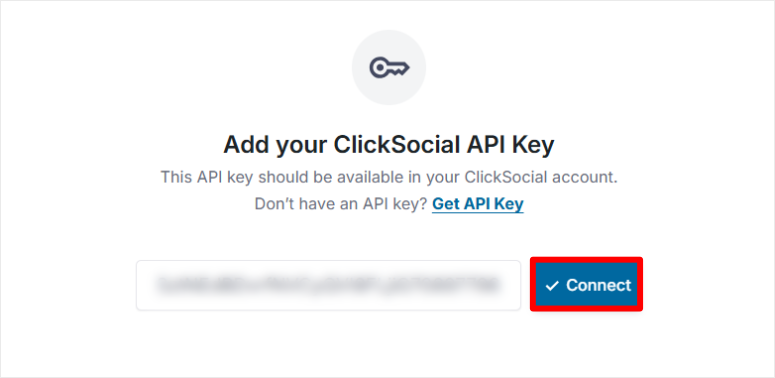
Et juste comme ça, vous avez connecté ClickSocial à votre tableau de bord WordPress.
Après cela, vous serez immédiatement emmené sur la page «Démarrer» dans votre tableau de bord WordPress. Ce qui est vraiment sympa dans cette page «démarrer», c'est qu'ils utilisent des accordéons pour chaque étape de configuration.
Ce sont des sections que vous pouvez étendre et effondrer. En conséquence, il rend la configuration du plugin guidé et facile car il décompose tout en morceaux gérables.
Ainsi, l'étape suivante consiste à sélectionner «connecter les comptes sociaux» dans l'accordéon. Une fois qu'il s'est développé, sélectionnez le bouton «+ Ajouter le compte».
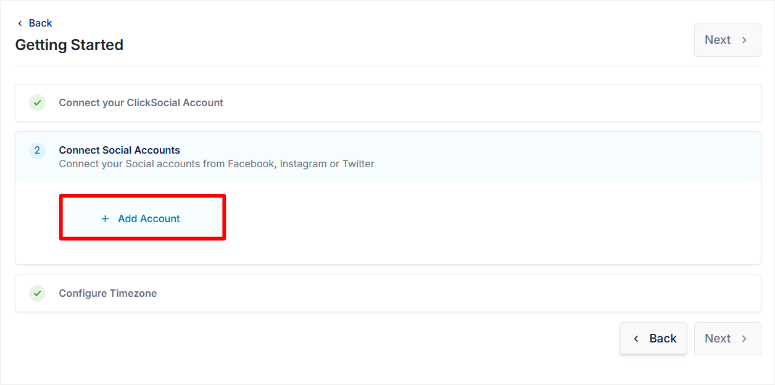
Ici, choisissez entre les plateformes de médias sociaux: X (ce qui était autrefois Twitter), Facebook ou Instagram.
Pour cet exemple, allons avec Facebook. Lorsque vous sélectionnez «Connectez-vous à Facebook», il vous redirige vers une page de connexion Facebook-Clicksocial.
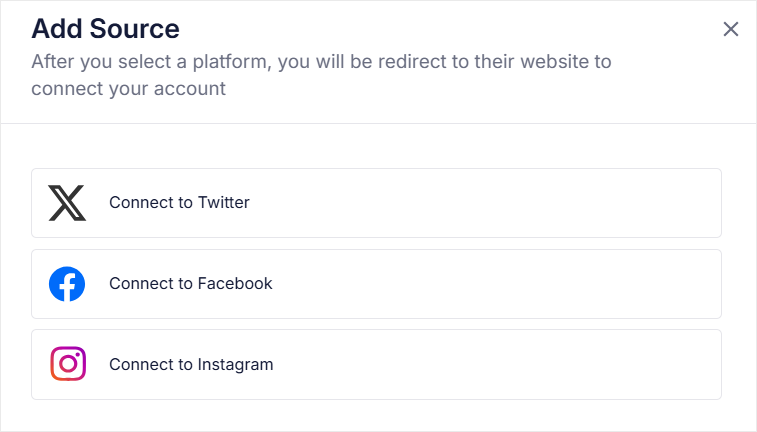
Ici, entrez vos détails de connexion ClickSocial et appuyez sur «Connexion». Dans la fenêtre contextuelle, sélectionnez les pages Facebook auxquelles vous souhaitez accorder un accès cliquable.
Ensuite, sur l'écran suivant, choisissez les entreprises auxquelles vous souhaitez donner un accès clicksocial. Enfin, sur la dernière popup, passez simplement en revue les autorisations que vous accordez et enregistrez vos paramètres.

Après tout cela, vous serez redirigé directement vers votre tableau de bord WordPress. Et si vous souhaitez ajouter plus de comptes de médias sociaux, sélectionnez à nouveau «Ajouter un compte» et répétez le processus pour d'autres plateformes.
Une fois terminé, sélectionnez simplement Suivant .
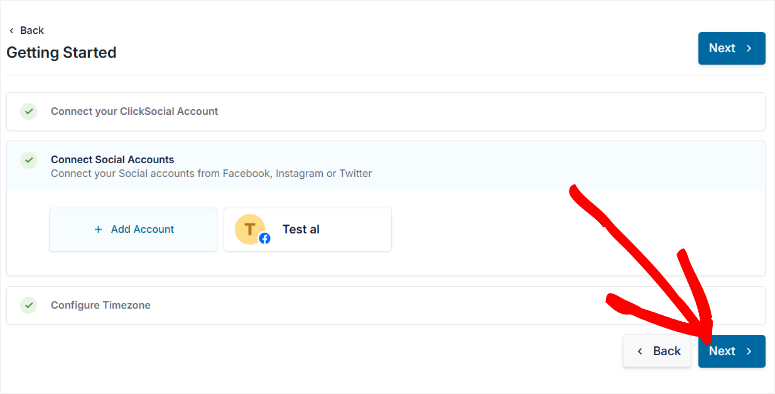
Une fois que vous avez connecté tous vos comptes, appuyez sur «Suivant» en bas de l'écran «Connecter les comptes sociaux». Cela ouvre la section «Configurer le fuseau horaire».
Ceci est important car le réglage du fuseau horaire s'assure que tous vos messages programmés sortent au bon moment, à la fois pour vous et pour tous les membres de l'équipe que vous pourriez avoir.
Vous obtenez deux options de fuseau horaire ici. Vous pouvez soit «utiliser le fuseau horaire du compte connecté de ClickSocial» ou «utiliser le fuseau horaire du site WordPress». Choisissez celui qui fonctionne le mieux pour vous et votre équipe.
Une fois que vous avez sélectionné votre fuseau horaire, appuyez simplement sur la «configuration de finition».
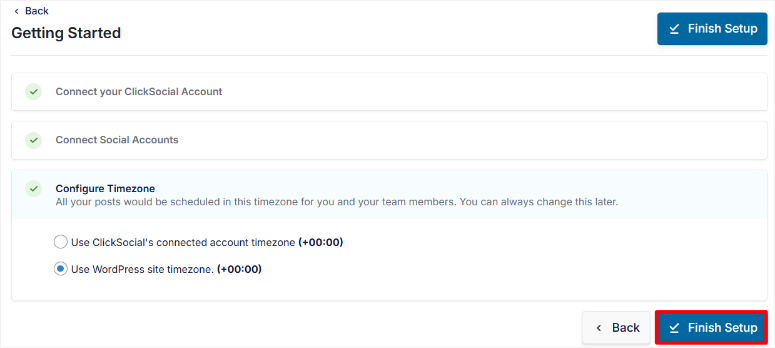
Et c'est tout! La configuration est terminée et ClickSocial est prêt à planifier les publications sur les réseaux sociaux.
Après la configuration, ClickSocial vous donne même une visite rapide du tableau de bord dans WordPress. Et nous avons vraiment aimé cette tournée d'intégration.
Vous voyez, il y a un léger retard avant que le bouton «suivant» ne devienne cliquable à chaque étape. Au début, nous pensions que c'était un gadget, mais nous avons ensuite réalisé que c'était une décision intelligente.
Il s'assure que vous lisez réellement les informations à chaque étape de la tournée au lieu de simplement cliquer sur sans faire attention.
En dehors de cela, vous remarquerez ce dont nous avons parlé plus tôt.
L'interface ClickPress ClickSocial est similaire au tableau de bord ClickSocial réel. Il n'y a donc pas de courbe d'apprentissage si vous basculez entre WordPress et le tableau de bord externe.

En conséquence, il semble cohérent et convivial.
Maintenant, regardons comment personnaliser les clicsociaux.
Personnalisation
Très bien, vous avez donc des clicksociaux installés et connectés à votre site WordPress - c'est génial!
Mais maintenant vient la partie amusante: le faire fonctionner exactement comme vous le souhaitez. Vous savez, en le personnalisant pour s'adapter à votre flux de travail et à votre équipe.
Pour accéder aux options de personnalisation, sélectionnez «Paramètres» en bas de votre menu ClickSocial dans votre tableau de bord WordPress.
L'une des premières choses que vous voudrez peut-être personnaliser, surtout si vous travaillez avec une équipe, est l'accès des utilisateurs. Ainsi, dans le menu des paramètres, accédez à «Workspace» puis aux membres .
Vous verrez une liste des membres de l'équipe que vous avez déjà ajoutés et de leurs niveaux d'accès actuels. Si vous souhaitez amener plus de personnes à bord pour vous aider avec votre gestion des médias sociaux et votre planification, appuyez simplement sur le bouton «Inviter».
Au-delà de l'accès à l'équipe, ClickSocial vous permet également de personnaliser les options de «partage rapide».
Recherchez «Partage rapide» dans les paramètres, et vous verrez un bouton à bascule pour activer «Partager à partir de l'éditeur de Gutenberg». Le retournement de ce commutateur à «ON» permet une part rapide.
Vous voyez, activer «Partager à partir de l'éditeur de Gutenberg» signifie que vous pouvez partager vos messages directement sur les réseaux sociaux de l'éditeur de blocs WordPress au fur et à mesure que vous les écrivez. Parlez de rationaliser votre processus de création de contenu!
Mais ClickSocial ne s'arrête pas là. Ils vont plus loin avec les paramètres «sur publication».
Rendez-vous dans la section «On Publish» dans les paramètres , pour décider exactement de ce que vous voulez ClickSocial à faire chaque fois que vous publiez un nouvel article dans WordPress.
Vous obtenez les options suivantes:
- Partagez immédiatement: ClickSocial partage une publication sur les réseaux sociaux dès que vous appuyez sur le bouton Publier dans WordPress.
- Planifiez-le pour la prochaine machine à sous disponible: sélectionnez cette option si vous souhaitez ajouter la publication des médias sociaux à votre file d'attente d'horaire. C'est idéal pour garder votre flux de médias sociaux toujours actif.
- Ajoutez-le aux brouillons: cette option vous donne encore plus de contrôle. Il ajoute la publication à vos brouillons ClickSocial, afin que vous puissiez le planifier manuellement plus tard quand vous le souhaitez.
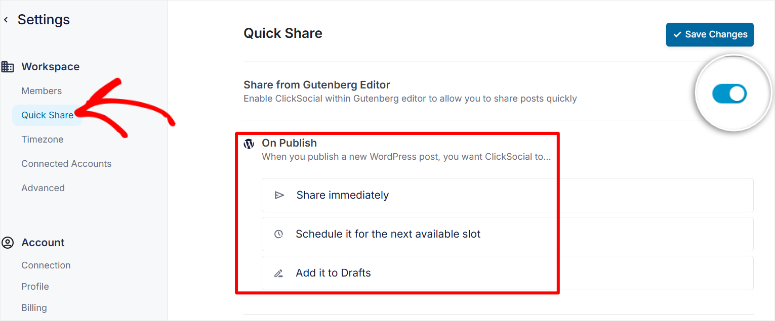
Pour un réglage encore plus fin, il y a la section Paramètres «avancés». Ici, vous trouvez un bouton basculer qui vous permet de «faire des liens courts par défaut pour publier des liens».
Cela garantit que les liens de vos publications sur les réseaux sociaux sont des liens courts par défaut. Cela vous aide à créer de plus beaux publications sur les réseaux sociaux, à améliorer l'engagement.
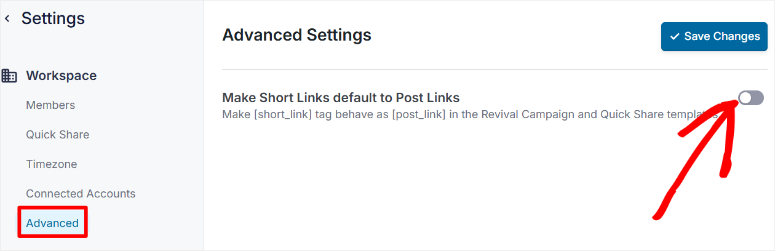
Ajouté à cela, l'utilisation des liens de publication peut également améliorer le suivi. Cela peut parfois vous donner des analyses plus précises sur l'origine de votre trafic sur les réseaux sociaux.
Et si vous voulez accélérer la planification des médias sociaux?
ClickSocial a cette fonctionnalité de «machines à sous» vraiment soignée. Considérez les «créneaux» comme des temps prédéfinis dans votre horaire lorsque vous voulez que vos publications sur les réseaux sociaux sortent.
La personnalisation de ces emplacements peut sérieusement rationaliser votre routine de planification et de publication.
Pour personnaliser vos emplacements, accédez à «Tous les messages» dans votre menu ClickSocial dans WordPress, puis appuyez sur «Modifier le calendrier». Ensuite, sélectionnez le compte de médias sociaux pour lesquels vous souhaitez personnaliser les emplacements de planification.
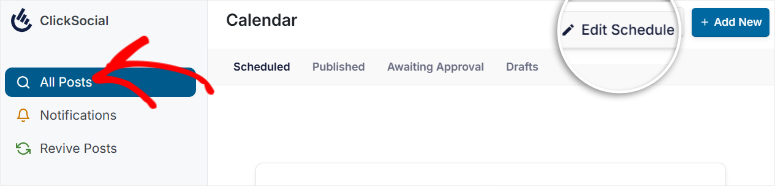
Cela ouvrira un tableau vous montrant les jours par défaut et les plages horaires par défaut que ClickSocial a configurés pour ce compte. Pour les personnaliser, utilisez simplement les cases à cocher pour sélectionner les jours spécifiques pour lesquels vous souhaitez ajuster les plages horaires.
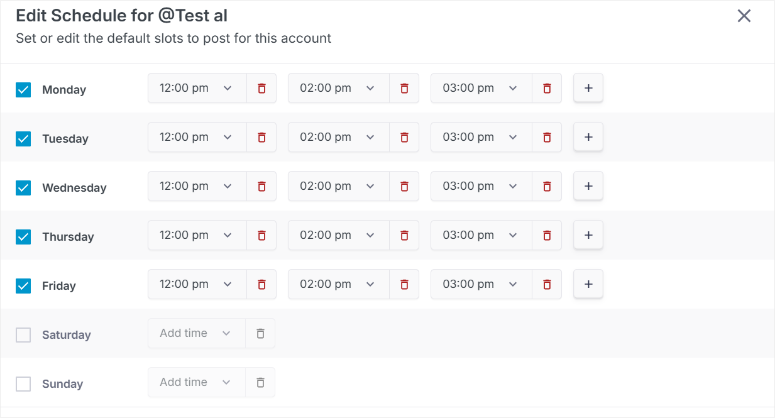
Ensuite, utilisez les menus déroulants pour personnaliser les plages horaires exactes pour les jours sélectionnés. Et si vous avez besoin de plus de plages horaires en une journée, pas de problème - utilisez le bouton Plus pour ajouter des emplacements supplémentaires au besoin.
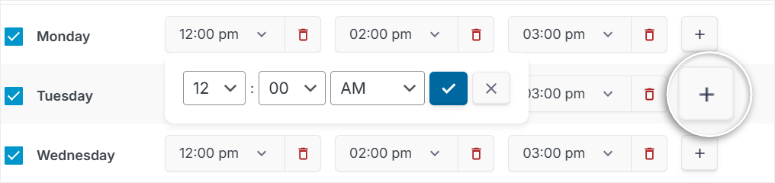
Comme vous le voyez, avec ClickSocial, il s'agit de mettre en place un horaire qui fonctionne parfaitement pour votre entreprise, votre contenu et votre public.
Ensuite, voyons à quel point il est facile d'utiliser Click Social.
Facilité d'utilisation
Maintenant que nous avons exploré comment vous pouvez personnaliser ClickSocial pour répondre à vos besoins, parlons de quelque chose de super important: à quel point il est facile d'utiliser tous les jours?
Parce que, vous savez, même le plugin le plus plein de fonctionnalités n'est pas génial si c'est une douleur à naviguer. Et avec ClickSocial, dès le départ, vous pouvez dire qu'ils ont beaucoup réfléchi à cela pour le rendre convivial.
Le tableau de bord de ClickSocial est super facile à naviguer, avec des onglets comme le calendrier, les brouillons et publiés directement en haut afin que vous puissiez vérifier rapidement l'état de vos messages.
Dans la barre latérale gauche, vous trouverez encore plus d'outils comme les comptes connectés, tous les publications et une fonctionnalité de relevés pratiques. Tout est clairement disposé, il est donc facile de trouver ce dont vous avez besoin en un clic.
Tout ce dont vous avez besoin est soigneusement organisé et à portée de main, ce qui le rend facile à utiliser.

Mais pour vous montrer à quel point ClickSocial est facile, créons une publication sur les réseaux sociaux.
Pour commencer, recherchez le bouton «Ajouter un nouveau» en haut de la page et sélectionnez-le.
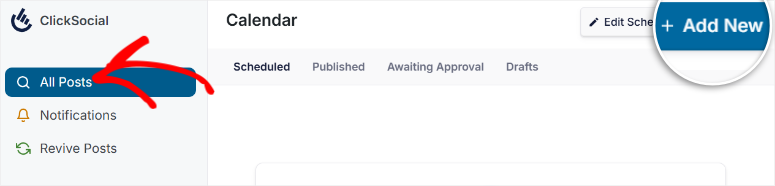
Après cela, une liste de vos comptes de médias sociaux connectés apparaît. Dans notre exemple, nous n'avons connecté notre compte Facebook que jusqu'à présent, c'est donc le seul que nous voyons répertorié.
Nous allons donc sélectionner Facebook pour ouvrir l'éditeur de publication des médias sociaux.
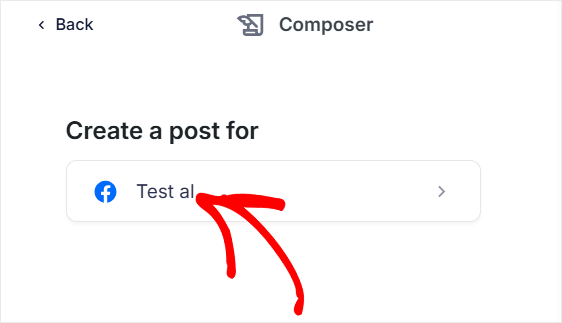
Ensuite, saisissez le contenu que vous souhaitez pour votre message sur les réseaux sociaux directement dans l'éditeur. L'interface ressemble à de nombreuses plateformes de médias sociaux, ce qui le rend familier.
Mais, si vous souhaitez partager du contenu à partir d'un article WordPress et que vous ne souhaitez pas tout retaper, ClickSocial vous a couvert. Sous l'éditeur, vous verrez une petite icône WordPress .
Appuyez sur ceci pour ouvrir votre bibliothèque WordPress Posts. Sélectionnez le message WordPress que vous souhaitez partager sur les réseaux sociaux, et ClickSocial l'importera directement dans votre éditeur de publication sur les réseaux sociaux.
Et bien sûr, les médias sociaux sont visuels, non?
Ainsi, ClickSocial facilite également l'ajout d'images et de vidéos. Vous verrez une image et une icône vidéo à côté de cette icône WordPress.
Sélectionnez soit pour accéder à votre bibliothèque de médias WordPress et choisissez les visuels parfaits pour votre publication sur les réseaux sociaux.
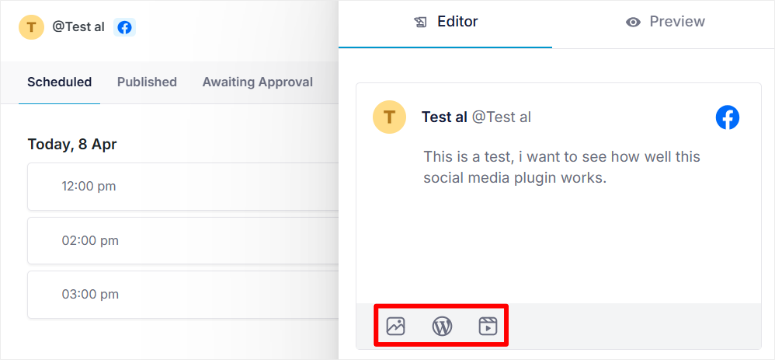
Une fois que vous avez ajouté votre contenu et vos visuels, vous pouvez le prévisualiser avant qu'il ne soit mis en ligne.
Vous verrez l'onglet Aperçu en haut de l'éditeur, juste à côté de l'onglet «Éditeur» . Sélectionnez-le pour voir exactement à quoi ressemblera votre message sur la plate-forme de médias sociaux.
Cela garantit que tout semble juste avant de publier.
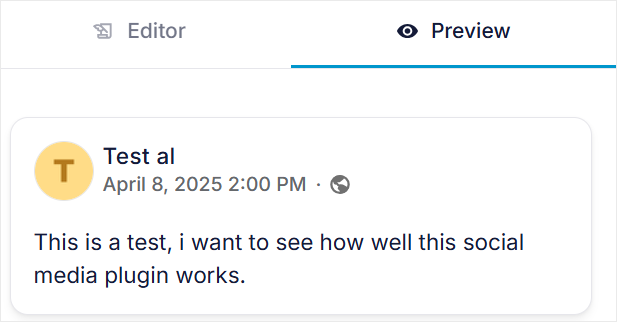
Si vous êtes satisfait de votre aperçu, vous avez quelques options. Si vous n'êtes pas encore tout à fait prêt à publier ou que vous souhaitez revenir et ajuster plus tard, appuyez simplement sur le bouton "Save Draft".
Mais si votre message est bon à faire et que vous souhaitez le publier immédiatement, sélectionnez le bouton «Publier».
Maintenant, si vous souhaitez planifier votre message sur les réseaux sociaux pour une heure ultérieure, c'est aussi incroyablement simple. À côté du bouton «Publier», vous verrez une liste déroulante à côté de maintenant .
Sélectionnez cette liste déroulante pour ouvrir un calendrier. Dans le calendrier, vous pouvez soit choisir parmi les plages horaires disponibles, soit un calendrier pour le temps personnalisé pour choisir une date et une heure spécifiques.
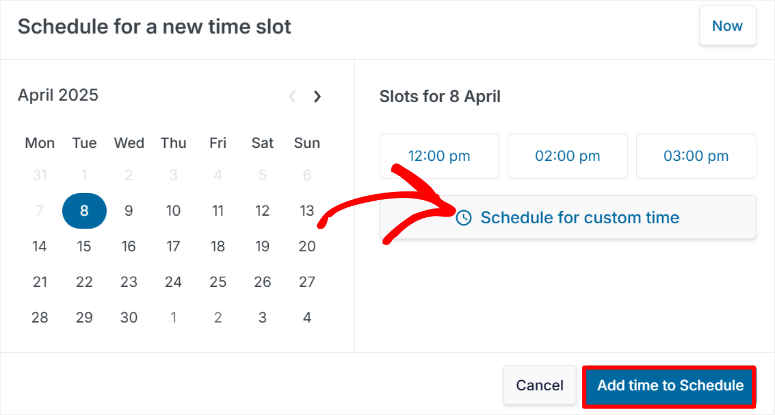
Cela vous donne beaucoup de flexibilité lorsque vos messages sortent.
Et voici une partie cool: vous pouvez planifier plusieurs messages pour le même jour et pendant des jours, des semaines ou même des mois dans le futur.
Alors, comment faites-vous cela?
ClickSocial a un système d'onglet à côté de l'éditeur de médias sociaux pour vous aider à planifier vos messages.
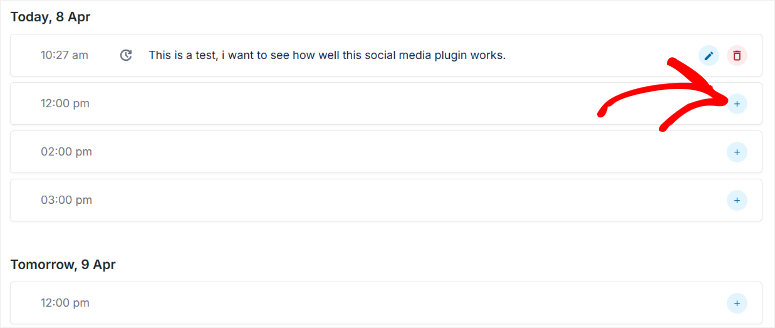
Sélectionnez un onglet Day et vous verrez les plages horaires disponibles.
Vous pouvez ensuite créer des publications sur les réseaux sociaux pour ces créneaux de la même manière que nous avons fait ci-dessus. De plus, ces plages horaires ont un défilement infini, vous pouvez donc continuer à planifier des messages aussi loin dans le futur que vous en avez besoin.
Mais, si vous préférez une vue de calendrier par rapport au format de liste pour la planification, ClickSocial vous a également couvert. En haut de la page, vous verrez une icône de calendrier. Sélectionnez-le pour passer en «mode calendrier».
En mode calendrier , vous obtenez un calendrier visuel de l'ensemble de votre programme de médias sociaux.
Cela rend encore plus facile de visualiser toute votre stratégie de médias sociaux en un coup d'œil et de voir comment vos messages sont espacés au fil du temps. C'est un moyen vraiment utile d'obtenir une vision à grande échelle de votre plan de médias sociaux.
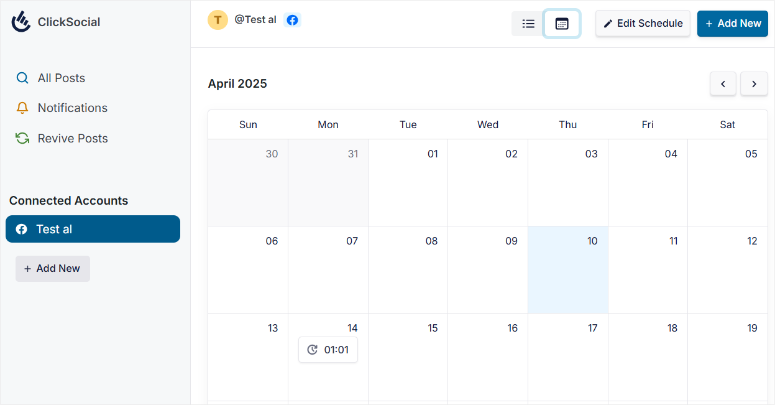
Ainsi, comme vous pouvez le voir, ClickSocial rend vraiment la gestion et la planification de vos médias sociaux beaucoup moins intimidants.
Du tableau de bord clairement disposé à l'éditeur de publication intuitif et aux options de planification flexibles, il est conçu pour être convivial pour les utilisateurs WordPress de tous les niveaux de compétence.
Maintenant, en dehors des outils dont nous avons discuté ci-dessus, regardons certaines des fonctionnalités de support de ClickSocial.
Caractéristiques
Nous avons donc vu à quel point ClickSocial est convivial. Mais la facilité d'utilisation n'est qu'une partie d'un bon plugin de médias sociaux WordPress.
ClickSocial est également livré avec des fonctionnalités utiles qui prennent en charge ses principaux outils. Explorons certaines de ces capacités puissantes.
1. Revive Posts: Donnez votre ancien contenu nouvelle vie
Au-delà de la publication facile des médias sociaux, ClickSocial offre des moyens de rendre votre stratégie de médias sociaux plus intelligente.
Tout d'abord, parlons de cette fonctionnalité intelligente des articles de renouveau.
Il vous permet de refaire automatiquement vos anciens messages WordPress sur les réseaux sociaux. Vous pouvez configurer des plages horaires et des jours spécifiques pour remodeler le poste.
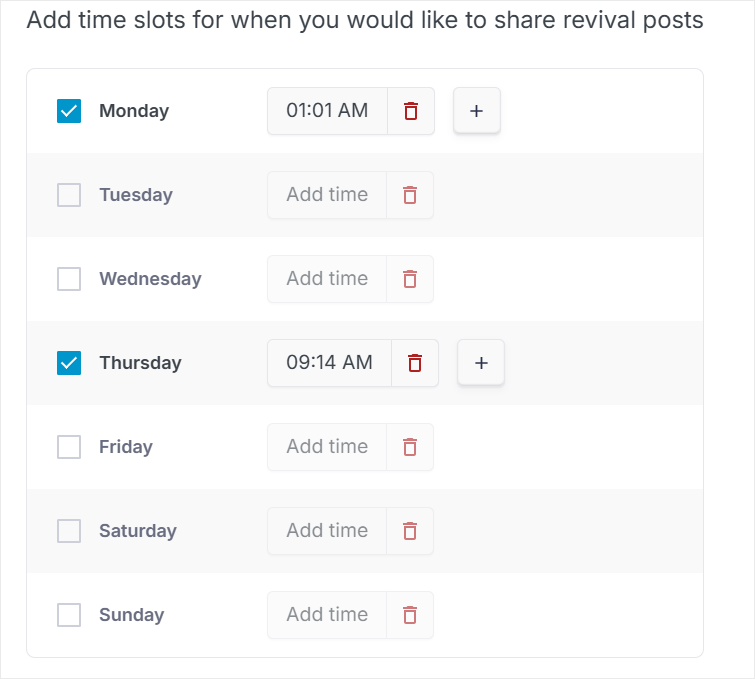
Pensez-y. Vous avez probablement des articles de blog qui sont toujours pertinents mais enterrés dans vos archives. Les articles de renaissance vous aident à ramener ce contenu plus ancien à la vie.
La meilleure partie est que vous pouvez choisir des publications WordPress spécifiques à partager automatiquement.
Vous souhaitez peut-être augmenter les vues sur les publications plus anciennes ou réengager votre public avec du contenu populaire, ClickSocial peut vous aider.
En dehors de cela, ClickSocial vous permet de filtrer les messages à relancer. Vous pouvez filtrer par date, balises et même auteur. Cela vous aide à cibler exactement le type de contenu que vous souhaitez re-partager.
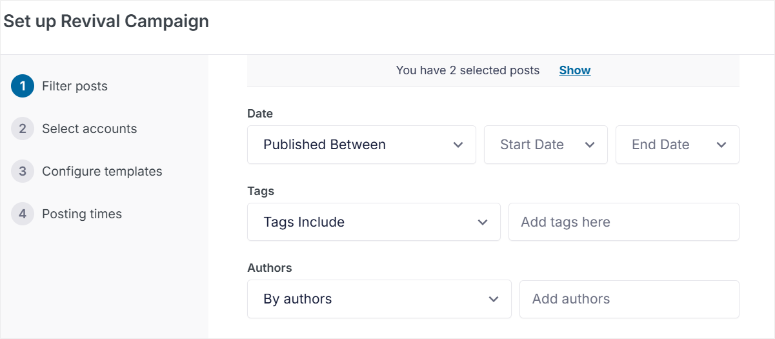
Et pour vraiment automatiser les choses, vous pouvez utiliser des «variables dynamiques» pour vos messages de renaissance. Ceux-ci permettent à ClickSocial de créer automatiquement des publications sur les réseaux sociaux à l'aide d'éléments à partir de votre contenu WordPress.
Vous pouvez utiliser des variables comme le titre de publication, l'extrait, le lien post-post, le lien de publication et même les catégories sous forme de hashtags.
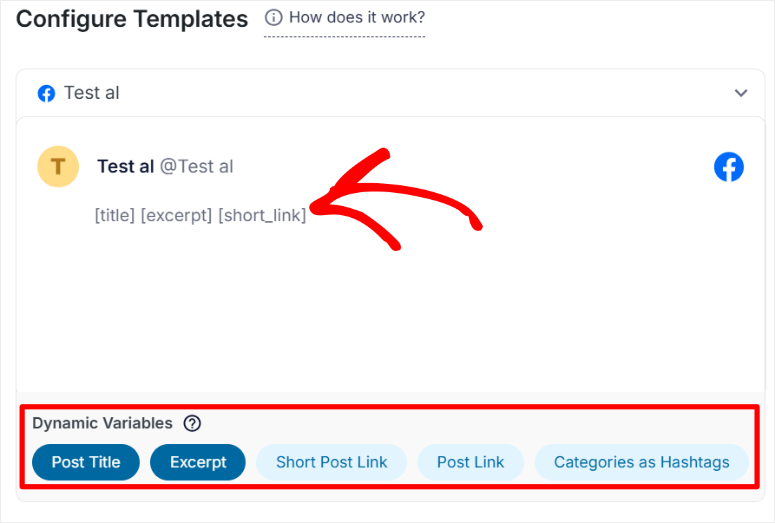
Fondamentalement, les variables dynamiques vous donnent tout ce dont vous avez besoin pour automatiser entièrement les publications sur les réseaux sociaux à partir de votre ancien contenu.
Il vous suffit de le configurer une fois et ClickSocial maintient votre contenu à feuilles persistantes. Vous pouvez même sélectionner des jours et des plages horaires spécifiques lorsque vous souhaitez partager ces messages de renaissance automatisés.
2. Intégration du constructeur de Gutenberg: partager directement à partir de votre éditeur
Maintenant, la rationalisation de votre flux de travail est essentielle, et ClickSocial le comprend.
Voyons comment ils facilitent le partage de contenu avec «Gutenberg Builder Integration», également connu sous le nom de fonctionnalité «Shut Share».
Rappelez-vous lorsque nous avons activé «Shut Share» dans la section Personnalisation?
Eh bien, en discutons en détail.
Quick Share vous permet de partager votre contenu directement à partir de l'éditeur WordPress Gutenberg par défaut. Cela rend les clicksocial incroyablement pratique.
Il s'inscrit directement dans votre flux de travail de création de contenu. C'est efficace car vous n'avez pas à quitter votre poste pour le partager. De plus, il rationalise l'ensemble de votre processus de création de contenu, en gardant tout au même endroit.
Pour utiliser cette fonctionnalité, vous devez d'abord vous assurer que vous l'avez activé dans les paramètres, comme nous en avons discuté. Ensuite, ouvrez simplement n'importe quel article WordPress dans l'éditeur de Gutenberg.
Après cela, regardez à côté du bouton «Publier», et vous verrez un nouveau bouton «Partager».
Ici, sélectionnez le bouton «Partage» et vous verrez des options de partage des médias sociaux apparaître. Une liste de vos comptes de médias sociaux sera là, organisée en accordéons faciles à utiliser.
Sélectionnez simplement les comptes pour lesquels vous souhaitez partager. Vous pouvez même personnaliser votre message sur les réseaux sociaux dans l'éditeur, tout comme nous vous avons montré dans la section «Facilité d'utilisation».
Et la meilleure partie?
Lorsque vous appuyez sur «Publier» ou «Enregistrer» sur votre publication WordPress, votre message sur les réseaux sociaux est également planifié. Tout est synchronisé.
Si vous décidez que vous ne souhaitez pas partager un article particulier sur les réseaux sociaux, pas de problème. Appuyez simplement sur le bouton «Annuler pour ce post» dans les options de partage rapide.
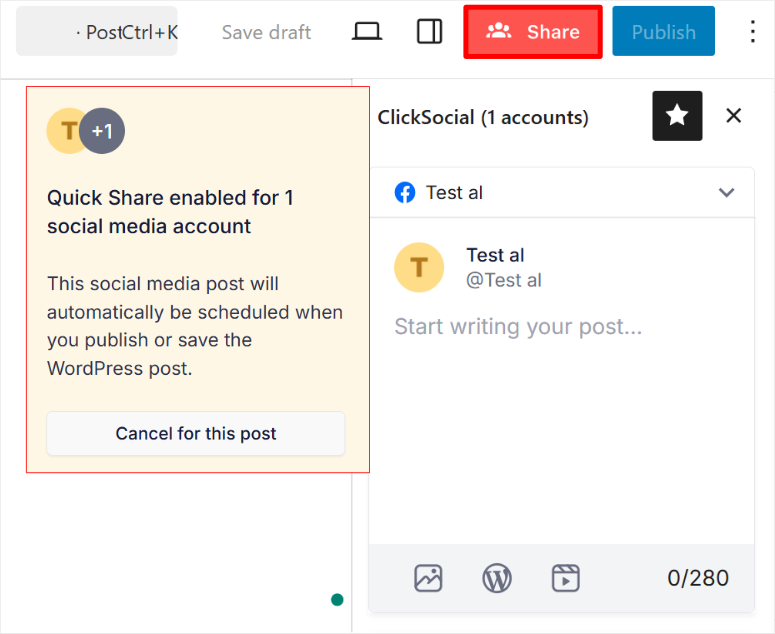
3. Notifications: Restez dans la boucle avec votre activité de médias sociaux
Garder une trace de tous vos publications sur les réseaux sociaux peut être délicat, non? La fonction de notifications sociales vous aide à rester organisé.
Cela vous donne un aperçu clair de toutes vos activités de publication sur les réseaux sociaux. Dans les notifications, vous pouvez rapidement voir les publications à réviser, les publications partagées, les publications dans le projet et bien plus encore.
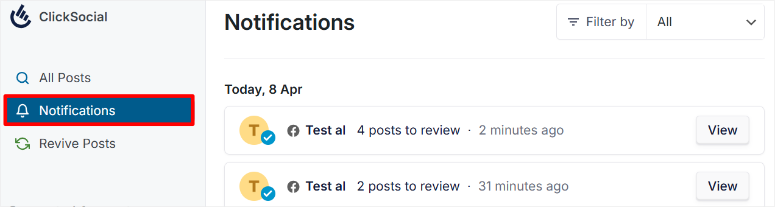
Ils incluent même un filtre qui réduit les notifications, vous pouvez donc rapidement trouver ce que vous recherchez.
4. Soumettre et approuver les messages: le travail d'équipe fait fonctionner le rêve
Le maintien de la cohérence et de la qualité de la marque est une priorité élevée pour ceux qui travaillent en équipe. ClickSocial a également réfléchi à la collaboration d'équipe avec la fonction «Soumettre et approuver les publications».
Cette fonctionnalité concerne la collaboration d'équipe et le contrôle de la qualité.
Cette fonctionnalité d'examen vous permet de créer un flux de travail où les publications sur les réseaux sociaux doivent être examinées avant leur mise en ligne. En conséquence, il garantit que tout ce qui est affiché s'aligne sur votre voix et vos normes.
Et il ne s'agit pas seulement d'approuver ou de rejeter les messages.
Vous pouvez également fournir des commentaires en temps réel sur les publications individuelles sur les réseaux sociaux grâce à des commentaires, ce qui favorise vraiment la collaboration au sein de votre équipe. Cela aide tout le monde à apprendre et à s'améliorer ensemble.
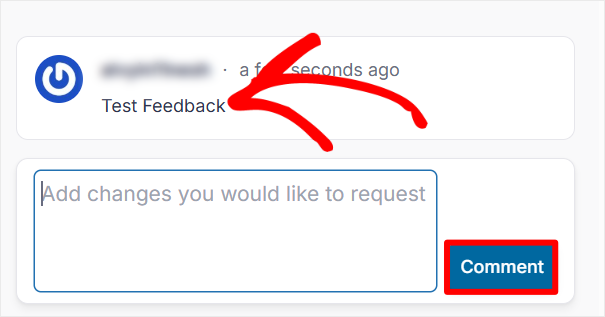
5. Attribuer des comptes de médias sociaux: l'accès à l'équipe de contrôle
ClickSocial va au-delà de la simple offre à votre équipe différents niveaux d'accès. Il vous permet d'attribuer des comptes de médias sociaux à des membres spécifiques de l'équipe.
Cette fonctionnalité vous permet de spécifier exactement les comptes de médias sociaux sur lesquels chaque membre de l'équipe peut accéder et travailler.
Cela permet de gérer facilement qui est responsable de quoi. Il aide également à la spécialisation par équipe. Par exemple, vous pouvez avoir des membres de l'équipe spécialisés dans certaines plateformes.
Voyons maintenant la documentation et le soutien ensuite.
Documentation et support
Avoir toutes ces fonctionnalités est génial, mais que se passe-t-il si vous avez besoin d'aide ou d'avoir des questions?
C'est là que un bon soutien et une bonne documentation deviennent vraiment importants. Et avec ClickSocial, ils semblent également avoir mis des efforts dans ce domaine.
Pour commencer, ClickSocial a une page d'accueil bien organisée. Tout de suite, vous remarquez qu'il est rempli de captures d'écran, vous montrant rapidement comment les différentes fonctionnalités fonctionnent.
Si vous avez besoin de plus d'informations approfondies, l'accès à leur documentation est facile. Recherchez simplement le lien «Aide et documentation» en haut de la page d'accueil. C'est juste là au sommet de leur page d'accueil.
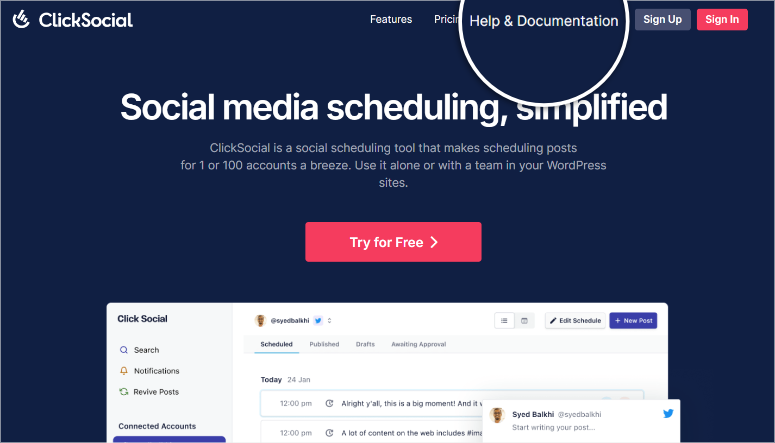
Une fois que vous êtes sur la page de documentation, vous verrez qu'il est soigneusement divisé en onglets, qui incluent des guides, des références et une assistance par e-mail.
Vous pouvez sélectionner l'un de ces onglets pour passer directement à cette section de documentation spécifique.
Aller à:
- Guides: pour trouver des tutoriels détaillés. Ces guides vous guident exactement comment utiliser toutes les fonctionnalités de ClickSocial.
- Références: Nous aimons particulièrement cette ressource car elle est liée à des publications qui expliquent les problèmes communs que d'autres utilisateurs ont rencontrés. C'est formidable de voir des solutions et des conseils basés sur de véritables expériences utilisateur.
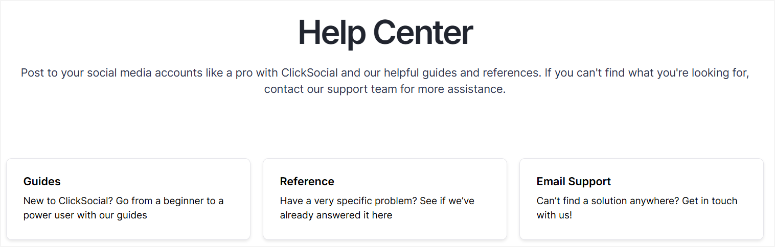
Maintenant, si vous ne trouvez pas votre réponse dans la documentation, ClickSocial offre deux façons principales de contacter leur équipe d'assistance. Vous pouvez choisir entre les questions générales et la demande de support .
Si vous avez juste des questions générales, sélectionnez «Questions générales».
Ce canal est parfait pour les demandes de préventes et les personnes qui ne sont pas des clients cliquables. Vous pouvez utiliser ce formulaire de contact pour effectuer des demandes générales telles que les prix, les licences, la démo des plugins, etc.
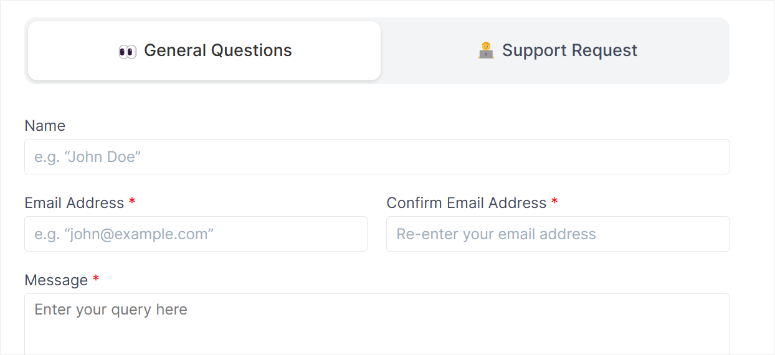
Mais si vous êtes déjà client et que vous avez besoin d'une aide technique, vous voudrez aller avec «demande d'assistance».
Il s'agit du canal pour obtenir une assistance technique en tant que client cliquable payant. Le formulaire lui-même a juste deux champs: le sujet »et« Détails ».
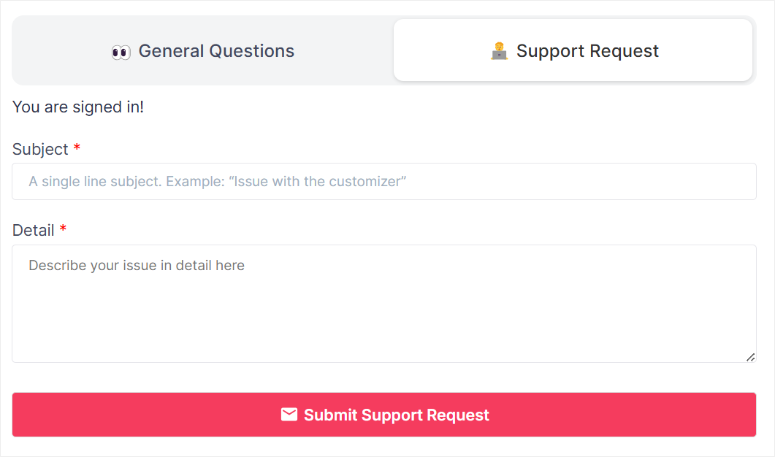
Remplissez-les et vous pouvez facilement soumettre votre billet d'assistance.
Regardons les prix maintenant.
Prix
Comme mentionné, ClickSocial propose une version de plugin gratuite. Vous pouvez le télécharger directement à partir du répertoire du plugin WordPress. Gardez à l'esprit, cependant, la version gratuite est livrée avec un ensemble limité de fonctionnalités.
Pour toute la puissance de ClickSocial, vous voudrez considérer leurs plans premium.
Maintenant, leur modèle de tarification est un peu différent de la plupart des plugins. Cliquez sur les factures sociales en fonction du nombre de comptes de médias sociaux que vous souhaitez connecter.
Vous verrez des onglets Plus et moins sur leur page de prix en haut. Vous pouvez les utiliser pour ajuster le nombre de comptes dont vous avez besoin.
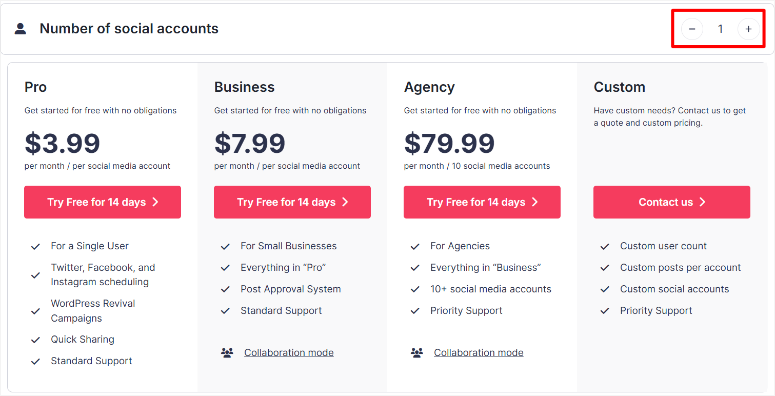
N'oubliez pas que plus vous sélectionnez de comptes, plus le prix est élevé. Leur prix de base commence par un seul compte de médias sociaux.
- Plan Pro : commence à partir de 3,99 $ / mois. Ce plan est conçu pour un seul utilisateur. Il comprend des campagnes de renouveau WordPress, une part rapide, etc. De plus, il prend en charge la planification pour Twitter, Facebook et Instagram. Le support standard est également inclus.
- Plan d'affaires : commence à partir de 7,99 $ / mois. Celui-ci s'adresse aux petites entreprises. Il comprend tout dans le plan professionnel. Ajouté à cela, il vous donne également le système d'approbation post-approbation pour les flux de travail de l'équipe. Vous obtenez également un support standard avec ce plan.
- Plan d'agence : commence à partir de 79,99 $ / mois. This plan is designed for agencies managing multiple clients. It includes everything in the Business Plan. It also supports 10+ social media accounts. You will also get priority support with the Agency Plan.
Finally, they offer a Custom Plan if you have very large or custom needs . For pricing on this, you need to contact the ClickSocial team directly.
The best thing is, each plan comes with a 14-day free trial. This lets you test out the features before you commit.
On top of that, they also offer a 30-day money-back guarantee, no questions asked, with each plan.
Pros & Cons
Let's break down the pros and cons of ClickSocial based on our time using it.
Pros
- Easy to Get Started: From our experience, setting up ClickSocial was a breeze. The dashboard walkthrough really helped, and connecting our WordPress site and social accounts was very straightforward.
- User-Friendly Dashboard: We found the dashboard to be clean and well-organized. Everything we needed was easy to find, which made navigating ClickSocial a pleasant experience.
- Gutenberg Integration is a Time-Saver: Sharing posts directly from the Gutenberg editor is a huge plus for us. It really streamlined our content workflow and saved us steps when sharing new articles.
- Revive Old Posts is Smart: Revive Posts is a clever way to get more mileage out of older content. It's an easy way to keep valuable posts in front of our audience without extra effort.
Inconvénients
- Limited Social Media Platforms: We noticed that ClickSocial currently focuses on main platforms like Facebook, X, and Instagram. This might feel a bit limiting if you are heavily invested in other platforms.
- Pricing per Social Account Can Add Up: Depending on how many social media accounts you manage, the pricing structure could become a bit costly compared to tools with a flat fee for unlimited accounts.
FAQs: ClickSocial Review
How much does social media management cost?
Social media management costs vary. Free tools offer a starting point but often lack features. Paid options provide more functionality and support. Prices range from a few dollars monthly, like ClickSocial's Pro plan, to hundreds, depending on needs. Choosing a tool like ClickSocial depends on the required features and budget.
What is the difference between social media management and marketing?
Social media management involves daily tasks such as scheduling posts and engaging with audiences using tools like ClickSocial. Social media marketing is broader, encompassing strategic planning for goals like brand building. ClickSocial aids in management, supporting overall marketing strategies.
Is there a free social media scheduling tool?
Yes, free social media scheduling tools exist, and ClickSocial offers a free plugin to begin. While helpful, free tools often have limitations. Upgrading to a paid option like ClickSocial for advanced features and scalable management unlocks greater capabilities.
Can ClickSocial help revive old blog posts on social media?
Yes, ClickSocial has a Revive Posts feature. This allows you to automatically re-share older WordPress blog posts on social media. It's a useful way to bring older content back to your audience's attention without manual effort and can help increase traffic to older articles.
Does ClickSocial offer team collaboration features?
Yes, ClickSocial includes team collaboration features. They offer options to add team members, set up post approval workflows, and assign social media accounts to specific team members. This makes ClickSocial suitable for businesses and teams that need to manage social media together and maintain brand consistency.
Final Verdict: Is ClickSocial Right for You?
So, is ClickSocial a good social media scheduling and management plugin?
From our experience, it is especially for WordPress users who want something straightforward and easy to use.
ClickSocial shines also when it comes to simplifying social media scheduling right from your WordPress dashboard.
We found the setup process smooth, the interface clean, and features like Gutenberg integration and revive posts genuinely helpful.
If you are looking for a user-friendly plugin to boost your social media presence without the complexity, ClickSocial is definitely worth checking out.
If you are looking for other amazing social media plugins, check out 9 Best Social Proof Plugins for WordPress.
Apart from that, here are other articles you might be interested in reading.
- How to Add Social Proof Notifications in WordPress
- How to Embed Instagram Feed in WordPress
- The Best Online Marketing Tools To Boost Your Business
These articles will help you learn how to improve your social media marketing through WordPress.
